Esto necesitas para conectar una mesa de mezclas a Windows 10

Cada vez son más los dispositivos externos que, de un modo u otro, tenemos la posibilidad de conectar en nuestro PC con Windows. Esto es algo que se logra gracias a los propios fabricantes de esos productos, a las capacidades del sistema operativo, o la conectividad del PC. En este caso os queremos hablar de la posibilidad de conectar una mesa de mezclas a un equipo basado en Windows 10.
Al referirnos a periféricos que conectamos en un PC actual, los hay un tanto habituales, y otros más específicos. En el primero de los tipos podríamos incluir elementos hardware básicos y que vemos en la mayoría de los casos. Aquí entran en juego elementos tales como el ratón, la pantalla, o el teclado. Por otro lado también podemos encontrar otros no tan importantes para el uso del PC como la webcam, el micrófono, la impresora, las unidades de almacenamiento externas, etc.
Todo ello no nos sirve más que para poder sacar el máximo provecho a ese equipo en el que en ocasiones pasamos buena parte de día. Dependiendo del tipo o tipos de uso que hagamos del mismo, necesitaremos algunos componentes de los mencionados, u otros. Y no solo eso, sino que aquí también es de suma importancia el tipo de conectividad del que echemos mano. Y es que en estos momentos y desde hace unos años, para estos dispositivos de los que os hablamos, podemos hacer uso de conectividades tanto con cable como inalámbricas.
Aspectos a tener en cuenta al elegir una mesa mezclas para el PC
A su vez, nos decantemos por un método u otro, también podremos elegir entre distintas interfaces sin cables, o tipos de conectores. De igual modo también jugará un papel importante el control de audio que integra el propio sistema operativo.
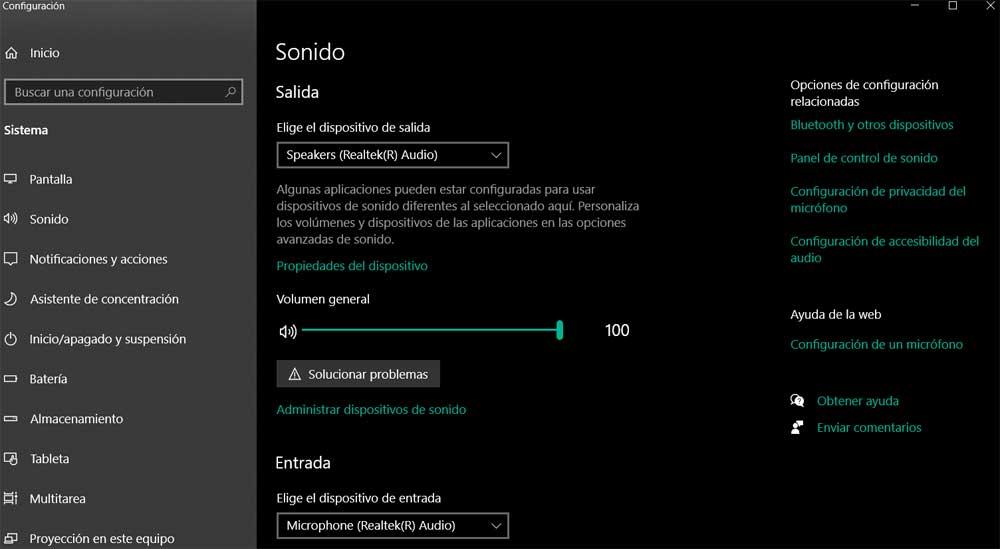
Pero como seguramente los más entendidos en el tema ya sabréis de primera mano, este un mercado enorme que abarca todo tipo de usuario y modos de uso. Hay mesas de mezclas para aquellos que quieren comenzar con todo ello, hasta las más avanzadas centradas en profesionales que las puedan sacar el máximo provecho. Sin embargo en estas mismas líneas nos queremos centrar en un usuario medio que quiera llevar a cabo sus proyectos de radio o DJ con uno de estos dispositivos conectados a un PC con Windows 10.
La conectividad de la mesa
Cierto es que si luego más adelante nos queremos adentrar en un mercado más profesional, las posibilidades y requerimientos en este sentido, aumentan ostensiblemente. Pero este no es el caso que nos ocupa, por lo que veamos los apartados básicos que debéis tener en cuenta a la hora de conectar la mesa al equipo con Windows.
Por tanto, lo primero que debemos tener en cuenta en este sentido, es la conectividad soportada aquí. Con esto lo que os queremos decir es que debemos observar la conectividad de la mesa como tal a la hora de interactuar con el PC. Por ejemplo, las hay que tienen puerto USB, pero no todas ellas disponen de esa conectividad.
Por tanto, dependiendo del tipo de uso que vayamos a hacer de la misma, más o menos avanzado, tendremos que decantarnos por conectividad RCA o USB.
Número de canales necesarios
Al mismo tiempo y dependiendo de la conectividad por la que nos decantemos, podremos hacer uso de un único canal de audio, o varios. Igualmente esto es algo que dependerá del do de uso que tengamos pensado hacer de la mesa como tal. Para un uso sencillo y que nos evite complicaciones, una mesa con USB quizá sea la mejor solución. Sin embargo en el caso de que deseemos ir un paso más allá con nuestra mesa de mezclas y necesitemos múltiples canales, podemos optar por otra solución.
Elementos adicionales a la mesa de mezclas
Dependiendo en gran medida del modelo por el que nos decantemos aquí y de nuevo el tipo de uso, más o menos profesional, también podemos echar mano de otros elementos adicionales. Aquí nos referimos a instrumentos que le podremos conectar de manera directa a la propia mesa para sacarle un mayor partido. De igual modo, en el caso de que queramos mejorar su uso y poder trabajar con más canales, otra posible solución aquí es el hacer uso de una tarjeta de sonido externa que haga de intermediaria entre el PC con Windows 10 y la mesa de mezclas.
Qué necesito para conectar la mesa de mezclas a Windows
Para empezar, dependiendo del tipo de conexión por el que nos hayamos decantado, necesitamos los cables correspondientes. En el caso de que nos hayamos decantado por RCA, la conexión al equipo con Windows 10 se hace a través del mini jack que todos los equipos tienen hoy día. Es evidente que, para optimizar el uso del conjunto, también debemos llevar a cabo algunos ajustes en el audio del sistema.
A todo ello podemos acceder pinchando en el correspondiente icono situado en la barra del sistema con el botón derecho. Desde aquí ya tendremos acceso a la configuración de los elementos entrada y salida de audio, o al mezclador de volumen.
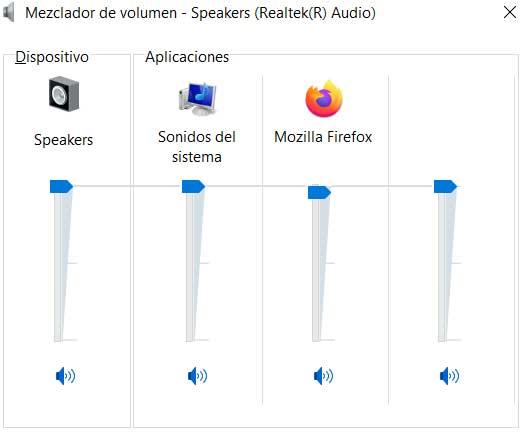
Pero lo más adecuado en estos casos es usar el software propietario que se proporciones con la mesa de mezclas. Este le podemos instalar en Windows 10 de forma convencional, y seguro que nos ayuda a configurar y sacar todo el provecho al dispositivo. De igual modo podemos echar mano de soluciones de terceros como las siguientes.
- Virtual Dj: esta solución quizá sea la más popular de este sector en
concreto. De hecho lleva entre nosotros más de 20 años y las usan
muchos usuarios. Es un software de mezclas válido tanto para usuarios noveles como para otros más profesionales. Podemos hacernos con el programa de un modo gratuito desde este enlace.
- Edjing 5: este otro programa para usar una mesa de mezclas, lo podemos encontrar igualmente de forma gratuita, en este caso en la Microsoft Store. El mismo nos permitirá mezclar canciones y probar nuestra valía como DJ. De igual modo tendremos la posibilidad de acceder a toda nuestra biblioteca musical del PC con Windows 10 para trabajar con la misma desde la mesa de mezclas.
edjing 5: DJ turntable to mix and record music
https://www.softzone.es/windows-10/como-se-hace/conectar-usar-mesa-mezclas/
Comentarios
Publicar un comentario